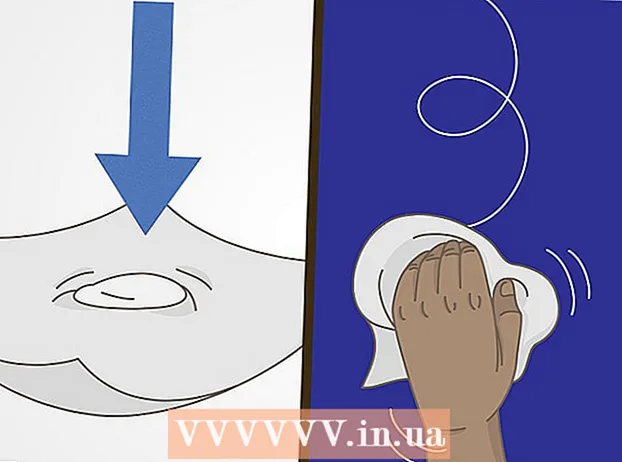Autor:
Christy White
Fecha De Creación:
12 Mayo 2021
Fecha De Actualización:
1 Mes De Julio 2024
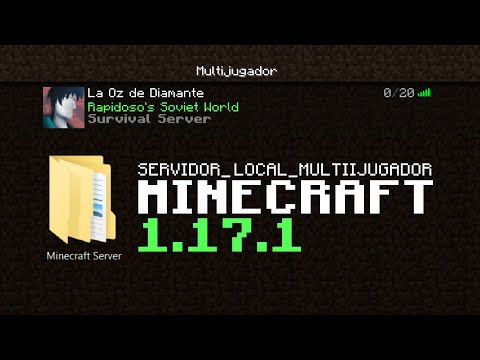
Contenido
Jugar a Minecraft puede ser más divertido con otros. Para ello puedes abrir tu juego por LAN, pero con un puerto que cambia cada vez esto es complicado, sobre todo para las personas que quieren conectarse desde fuera de tu red. Un servidor puede ofrecer una solución para esto. Puede alquilar un servidor o usarlo de forma gratuita a través de un proveedor de alojamiento en línea, pero a menudo puede configurar estos servidores a su gusto por razones de seguridad. Esto no debería ser un problema si no es exigente, pero si desea tener un control total sobre su servidor, puede optar por configurar su propio servidor.
Al paso
- Elija un dispositivo adecuado. Para ejecutar un servidor de Minecraft, debe elegir un dispositivo que sea adecuado para esto. Puede ser hardware de servidor oficial, pero también una computadora que ya no usa. Incluso una Raspberry Pi es una de las opciones, siempre que cumpla con los requisitos del sistema del software de su servidor.
- Elija un sistema operativo para el servidor. Un servidor de Minecraft se ejecuta en un sistema operativo, como Windows. Con esto a menudo se puede instalar muy bien un servidor. También puede optar por instalar un nuevo sistema operativo, como una distribución de servidor Linux. Suelen ser más ligeros que Windows, pero requieren los conocimientos necesarios sobre Linux.
- Instale Java. La mayoría de los servidores de Minecraft se ejecutan en Java al igual que el juego en sí. Asegúrese de haber descargado la última versión de Java Runtime Environment (JRE). Elija la arquitectura (32 o 64 bits) que pertenece a su computadora. A menudo, puede encontrar esto buscando información sobre el procesador. En caso de duda, elija siempre 32 bits. Esto siempre funcionará, pero una computadora de 64 bits funcionará mejor con una Java de 64 bits.
- Instale el software de Minecraft. El software de servidor más famoso de Minecraft es el servidor oficial de Mojang. También puede elegir otro paquete creado para fines específicos, como PaperMC, un servidor optimizado para el rendimiento.
- A menudo obtiene un archivo JAR que debe descargar. Pon esto en una carpeta de tu elección. Cuando abre el archivo con JRE, se crean algunos archivos, después de lo cual el servidor se apaga nuevamente. Esto se debe a que primero tienes el Acuerdo de licencia de usuario final (EULA). Para ello, abra el archivo eula.txt. Contiene una línea con eula = falso. Cambia esto a eula = verdadero. Abra el archivo JAR nuevamente. También puedes hacer esto desde la terminal, posiblemente con el parámetro nogui si no desea abrir una interfaz gráfica. Esto se ve así:
- java -Xmx1024M -Xms1024M -jar minecraft_server.version> .jar nogui. Reemplace la versión> con la versión de Minecraft que jugará, como 1.15.2.
- A menudo obtiene un archivo JAR que debe descargar. Pon esto en una carpeta de tu elección. Cuando abre el archivo con JRE, se crean algunos archivos, después de lo cual el servidor se apaga nuevamente. Esto se debe a que primero tienes el Acuerdo de licencia de usuario final (EULA). Para ello, abra el archivo eula.txt. Contiene una línea con eula = falso. Cambia esto a eula = verdadero. Abra el archivo JAR nuevamente. También puedes hacer esto desde la terminal, posiblemente con el parámetro nogui si no desea abrir una interfaz gráfica. Esto se ve así:
- Configure el servidor. Una vez que el servidor está en funcionamiento, es hora de ajustar la configuración. Apague el servidor con el comando STOP y espere a que se apague. Luego abra el archivo server.properties. Simplemente puede abrir esto en un procesador de texto simple. Este archivo contiene opciones para ajustar su servidor.
- Abre las puertas a los jugadores externos. Si quieres jugar con otros que están fuera de tu red local, tendrás que abrir puertos en tu enrutador usando reenvío de puertos. El puerto predeterminado de un servidor de Minecraft es 25565. Si lo desea, puede cambiarlo en server.properties.
- Descubra cuál es su dirección IP pública o externa. Puede hacer esto con un sitio como WatIsMijnIP.
- Ahora puedes dar a otros jugadores tu dirección IP con el puerto correspondiente. Una dirección, incluido el puerto, puede tener este aspecto:
- 13.32.241.35:25565
- Ahora puedes dar a otros jugadores tu dirección IP con el puerto correspondiente. Una dirección, incluido el puerto, puede tener este aspecto: